Auswertung
Umsatz einer Bedienung
Der Umsatz einer Bedienung kann über den Knopf „Alle Zahlungen“ eingesehen werde. Dieselbe Auswertung ist auch über die Geräteverwaltung des entsprechenden Geräts unter „Auswertung“ erreichbar:
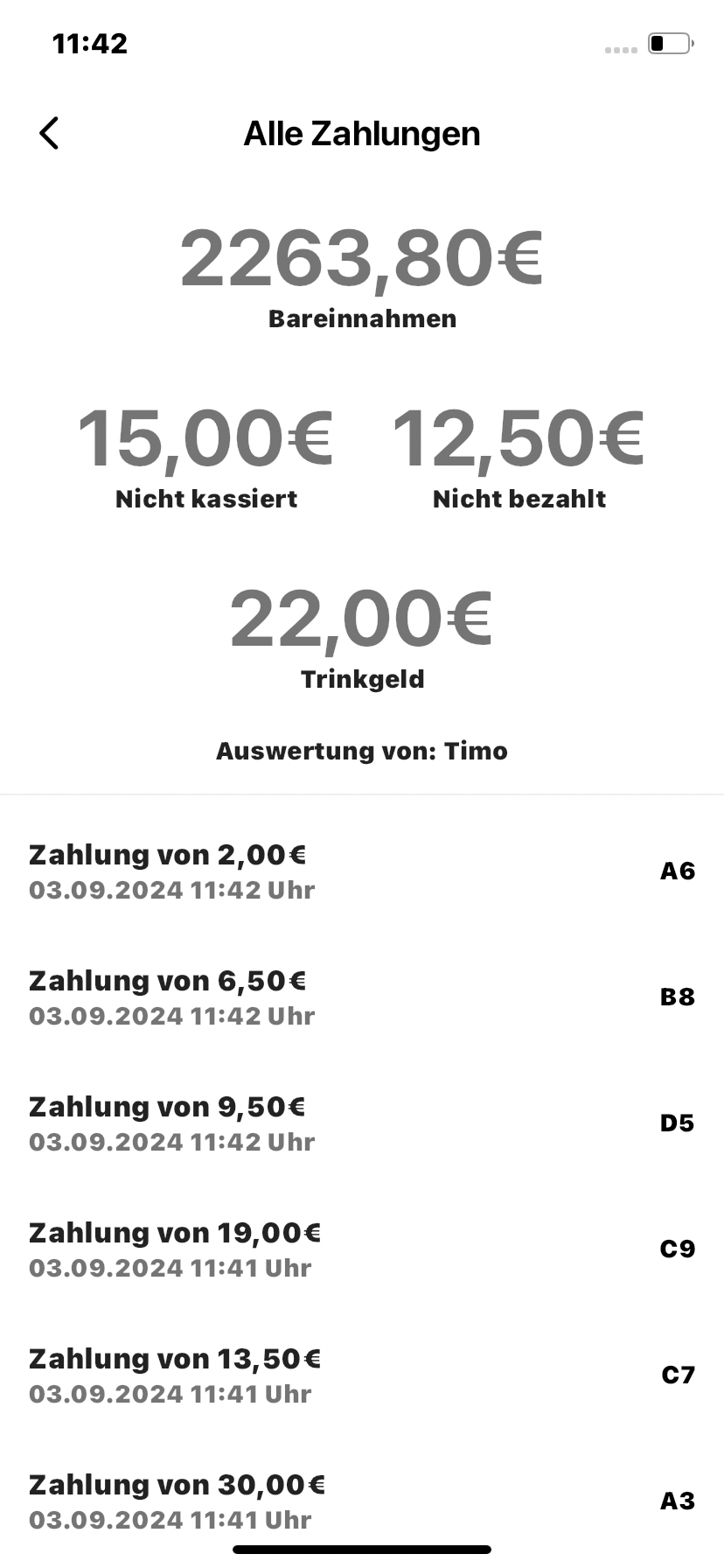
Bareinnahmen
Dies sind alle kassierten Artikel incl. Pfand aber ohne Trinkgeld. Angenommen es wurde kein Trinkgeld eingenommen, dann ist das der Betrag, der (abzüglich Wechselgeld) im Geldbeutel sein sollte.
Wurde per Karte bezahlt, erscheint der Betrag separat unter „Karteneinnahmen“.
Nicht kassiert
Dies ist der Warenwert der bestellten, aber noch nicht kassierten Artikel incl. Pfand. Hier ist noch kein Geld geflossen.
Nicht bezahlt
Dies ist der Betrag, der als „Nicht bezahlt“ markiert wurde. Hier ist kein Geld geflossen, der entsprechende Grund lässt sich in den Zahlungsdetails der entsprechenden Zahlungen nachsehen.
Trinkgeld
Dies ist das eingenommene Trinkgeld, falls dies konsequent beim Kassieren eingetippt wurde.
Verkaufte Artikel
Eine Auswertung, wie oft ein Artikel verkauft wurde, ist in eingeschränkter Form bereits während der Veranstaltung (pro Gerät) möglich. Gehe dazu im Hauptmenü (☰ Knopf oben links) unter „Gesamtauswertung“ auf „Auswerten“:
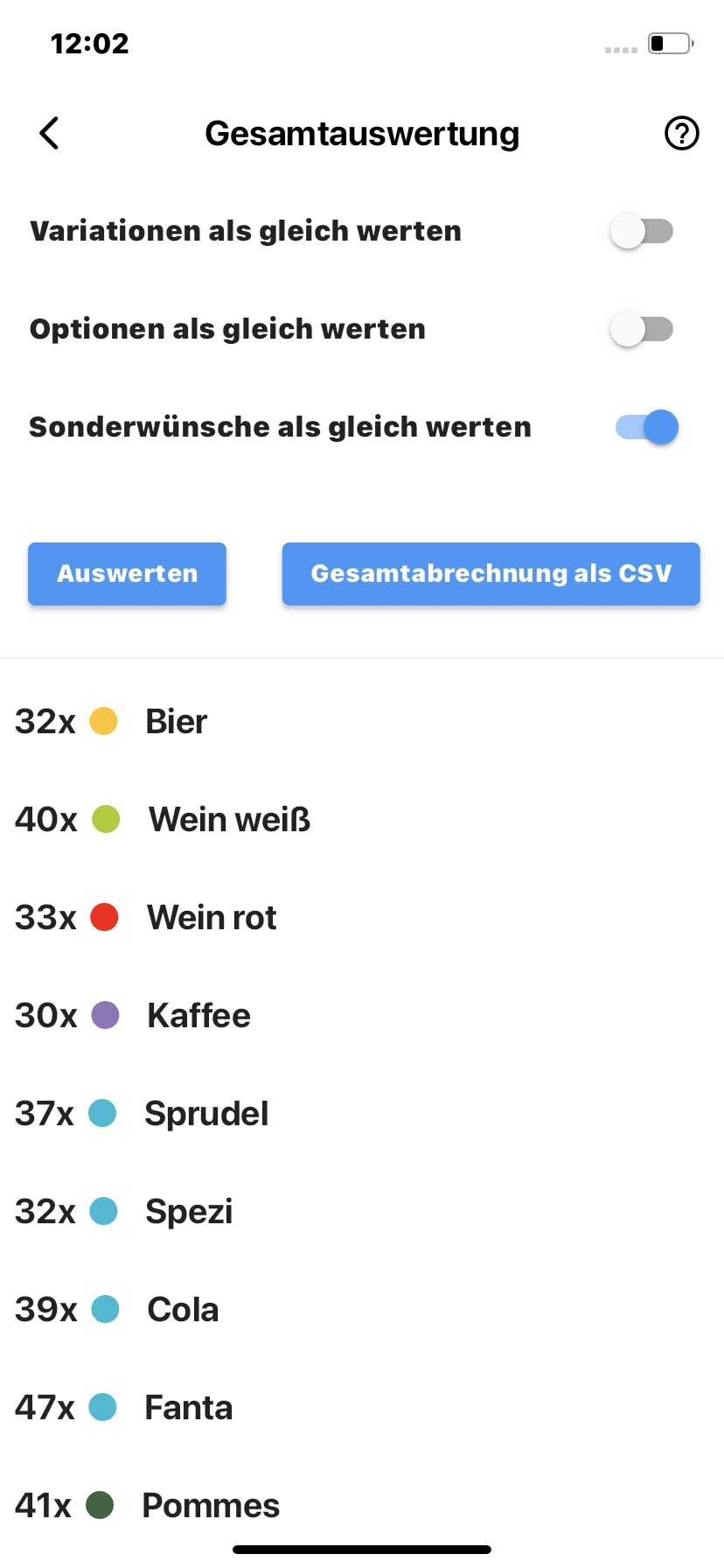
Gesamtabrechnung als CSV
Für eine detailliertere Auswertung können die Bestellungen und Zahlungen als CSV-Datei exportiert werden. Die CSV-Datei erlaubt genauere Analysen z. B. mit Excel. Klicke für den Export auf „Gesamtabrechnung als CSV“. Je nach Smartphone öffnet sich nun eine Auswahl, um die erzeugte Datei z. B. per E-Mail, AirDrop, WhatsApp, etc. zu versenden.
Stelle sicher, dass die CSV-Datei tatsächlich versendet wurde, da je nach Gerät und je nach gewählter Art, die Datei nicht immer angehängt wird.
Für eine lückenlose Auswertung muss die CSV-Datei von jedem Gerät der Veranstaltung einzeln exportiert und zusammengefügt werden. Bevor die App deinstalliert oder das Smartphone nicht mehr greifbar ist, solltest du dich vergewissern, dass der Export der CSV-Daten funktioniert hat.
Eine Auswertung in Excel könnte dann folgendermaßen aussehen: